Jak usunąć aplikacje powodujące przekierowania do witryny wholecoolstories.com?
AdwareZnany również jako: Pop-up wholecoolstories.com
Otrzymaj bezpłatne skanowanie i sprawdź, czy twój komputer jest zainfekowany.
USUŃ TO TERAZAby korzystać z w pełni funkcjonalnego produktu, musisz kupić licencję na Combo Cleaner. Dostępny jest 7-dniowy bezpłatny okres próbny. Combo Cleaner jest własnością i jest zarządzane przez RCS LT, spółkę macierzystą PCRisk.
Instrukcje usuwania reklam po-up wholecoolstories[.]com
Czym jest wholecoolstories[.]com?
Wholecoolstories[.]com to nieuczciwa witryna zaprojektowana w celu prezentowania odwiedzającym podejrzanych treści i/lub przekierowywania ich na inne podejrzane/niebezpieczne strony internetowe. Użytkownicy zwykle nieumyślnie uzyskują dostęp do takich stron; są do nich przekierowywani przez natrętne reklamy lub zainstalowane PUA (potencjalnie niechciane aplikacje). To oprogramowanie nie wymaga wyraźnej zgody na infiltrację urządzeń; stąd użytkownicy mogą nie zdawać sobie sprawy z jego obecności. PUA działają na zasadzie wymuszonego otwierania stron internetowych, wyświetlania natrętnych reklam i zbierania informacji związanych z przeglądaniem. Internet jest pełen witryn, takich jak wholecoolstories[.]com; ddyuei.com, captcharesolver.com, captchareverse.com i bruklo.com - to tylko kilka przykładów.
![Przekierowania pop-up wholecoolstories[.]com](/images/stories/screenshots202104/wholecoolstories-com-ads-main.jpg)
Pierwszą rzeczą, jaką robi wholecoolstories[.]com, gdy jest odwiedzana, jest sprawdzenie adresu IP odwiedzającego (protokołu internetowego). Witryna uczy się w ten sposób geolokalizacji użytkowników. Ta informacja ma kluczowe znaczenie dla określenia dalszych działań wholecoolstories[.]com. Dlatego to, czy odwiedzający zostaną przekierowani w inne miejsce i/lub zostanie im przedstawiony podejrzany materiał - zależy od ich geolokalizacji. Ponadto nieuczciwe strony internetowe mają tendencję do stosowania zwodniczych taktyk (np. fałszywej weryfikacji CAPTCHA, przynęty do kliknięcia itp.), aby nakłonić użytkowników do zezwolenia na powiadomienia przeglądarki. Dotyczy to również wholecoolstories[.]com; stwierdza, że jej powiadomienia muszą być włączone, aby użytkownicy mogli kontynuować oglądanie treści online - "Click the Allow button to subscribe to the push notifications and continue watching".
Potencjalnie niechciane aplikacje mogą mieć różne złośliwe zdolności, a te funkcje mogą występować w różnych kombinacjach. Na przykład, te aplikacje mogą powodować przekierowania i/lub generować natrętne kampanie reklamowe. Ponadto, większość PUA może śledzić dane. Zapisują aktywność przeglądania (odwiedzane adresy URL, przeglądane strony internetowe, wyszukiwane zapytania itp.) i zbierają zdobyte z nich wrażliwe dane (adresy IP, geolokalizacje i dane osobowe). Następnie zarabia się na tych wrażliwych informacjach poprzez ich udostępnianie i/lub sprzedawanie stronom trzecim (potencjalnie cyberprzestępcom). Podsumowując, obecność niechcianego oprogramowania na urządzeniach może skutkować infekcjami systemu, stratami finansowymi, poważnymi problemami prywatności, a nawet kradzieżą tożsamości. Dlatego ważne jest, aby usunąć wszystkie podejrzane aplikacje i rozszerzenia/wtyczki przeglądarki natychmiast po ich wykryciu.
| Nazwa | Pop-up wholecoolstories.com |
| Typ zagrożenia | Reklamy powiadomień push, niechciane reklamy, reklamy pop-up |
| Obsługiwany adres IP | 139.45.197.161 |
| Objawy | Dostrzeganie ogłoszeń niepochodzących oryginalnie z przeglądanych przez ciebie stron. Natrętne reklamy pop-up. Obniżona prędkość przeglądania internetu. |
| Metody dystrybucji | Zwodnicze reklamy pop-up, potencjalnie niechciane aplikacje (adware) |
| Zniszczenie | Obniżona wydajność komputera, śledzenie przeglądania - problemy prywatności, możliwe dodatkowe infekcje malware. |
| Usuwanie malware (Windows) |
Aby usunąć możliwe infekcje malware, przeskanuj komputer profesjonalnym oprogramowaniem antywirusowym. Nasi analitycy bezpieczeństwa zalecają korzystanie z Combo Cleaner. Pobierz Combo CleanerBezpłatny skaner sprawdza, czy twój komputer jest zainfekowany. Aby korzystać z w pełni funkcjonalnego produktu, musisz kupić licencję na Combo Cleaner. Dostępny jest 7-dniowy bezpłatny okres próbny. Combo Cleaner jest własnością i jest zarządzane przez RCS LT, spółkę macierzystą PCRisk. |
PUA wyglądają zwykle zwyczajnie i nieszkodliwie. Użytkownicy są zachęcani do ich pobrania/instalacji dzięki szerokiej gamie funkcji. Jednak pomimo tego, jak „poręczne" mogą brzmieć te funkcje – rzadko działają. Funkcjonalność i bezpieczeństwo użytkownika nie mają znaczenia, ponieważ jedynym celem niechcianych aplikacji jest generowanie zysku dla programistów. Dlatego zamiast spełniać obietnice, PUA mogą wymuszać otwieranie podejrzanych i złośliwych witryn, przeprowadzać natrętne kampanie reklamowe i zbierać prywatne dane.
Jak zainstalowano adware na moim komputerze?
PUA są rozprowadzane poprzez konfiguratory pobierania/instalacji innych programów. Ta fałszywa metoda marketingowa polegająca na dołączaniu niechcianych lub złośliwych dodatków do zwykłego oprogramowania nazywana jest „sprzedażą wiązaną". Przyspieszanie procesów pobierania/instalacji (np. ignorowanie warunków, pomijanie kroków i sekcji itp.) zwiększa ryzyko nieumyślnego dopuszczenia dołączonych produktów do systemu. Po kliknięciu natrętne reklamy mogą uruchamiać skrypty w celu pobrania/zainstalowania PUA bez zgody użytkownika. Niektóre z tych aplikacji mogą mieć nawet „oficjalne" witryny promocyjne/do pobrania.
Jak uniknąć instalacji potencjalnie niechcianych aplikacji?
Zaleca się sprawdzenie oprogramowania przed jego pobraniem/instalacją i/lub zakupem. Ponadto, należy używać wyłącznie oficjalnych i zweryfikowanych źródeł pobierania. Niewiarygodne kanały pobierania, np. nieoficjalne i bezpłatne witryny z hostingiem plików, sieci udostępniania peer-to-peer i inne zewnętrzne programy do pobierania często oferują zwodnicze i/lub dołączone produkty. Należy zachować ostrożność podczas pobierania i instalacji; co pociąga za sobą czytanie warunków, przeglądanie wszystkich dostępnych opcji, używanie „Własnych"/„Zaawansowanych" ustawień oraz rezygnację z dodatkowych aplikacji, narzędzi, funkcji itp. Natrętne reklamy wydają się uzasadnione i zwyczajne; jednak przekierowują do bardzo podejrzanych witryn (np. z hazardem, pornografią, randkami dla dorosłych itd.). W przypadku napotkania tego typu reklam i/lub przekierowań należy sprawdzić system, wykryć oraz natychmiast usunąć z niego wszystkie podejrzane aplikacje i rozszerzenia/wtyczki przeglądarki. Jeśli twój komputer jest już zainfekowany nieuczciwymi aplikacjami, zalecamy wykonanie skanowania za pomocą Combo Cleaner Antivirus dla Windows, aby automatycznie je usunąć.
Zrzuty ekranu powiadomień przeglądarki generowanych przez witrynę wholecoolstories[.]com:
Wygląd witryny wholecoolstories[.]com (GIF):
![Wygląd witryny wholecoolstories[.]com (GIF)](/images/stories/screenshots202104/wholecoolstories-com-ads-appearance.gif)
WAŻNA UWAGA! Ta zwodnicza strona prosi o włączenie powiadomień przeglądarki internetowej.
Dlatego przed rozpoczęciem wykonaj następujące kroki:
Google Chrome (PC):
- Kliknij przycisk Menu (trzy kropki) w prawym górnym rogu ekranu
- Wybierz "Ustawienia", przewiń w dół i kliknij "Zaawansowane"
- Przewiń w dół do sekcji "Prywatność i bezpieczeństwo", wybierz "Ustawienia treści", a następnie "Powiadomienia"
- Kliknij trzy kropki po prawej stronie każdego podejrzanego adresu URL i kliknij "Blokuj" lub "Usuń" (jeśli klikniesz "Usuń" i ponownie wejdziesz na złośliwą stronę, pojawi się prośba o ponowne włączenie powiadomień)

Google Chrome (Android):
- Kliknij przycisk Menu (trzy kropki) w prawym górnym rogu ekranu i kliknij "Ustawienia"
- Przewiń w dół, kliknij "Ustawienia strony", a następnie "Powiadomienia"
- W otwartym oknie znajdź wszystkie podejrzane adresy URL i kliknij je jeden po drugim
- Wybierz "Powiadomienia" w sekcji "Pozwolenia" i ustaw przycisk na "WYŁ."

Mozilla Firefox:
- Kliknij przycisk Menu (trzy paski) w prawym górnym rogu ekranu
- Wybierz "Opcje" i na pasku narzędzi po lewej stronie ekranu kliknij "Prywatność i bezpieczeństwo"
- Przewiń w dół do sekcji "Pozwolenia" i kliknij dwukrotnie przycisk "Ustawienia" obok "Powiadomień"
- W otwartym oknie znajdź wszystkie podejrzane adresy URL, kliknij menu i wybierz "Blokuj"

Internet Explorer:
- Kliknij ikonę koła zębatego w prawym górnym rogu ekranu okna IE
- Wybierz "Opcje internetowe"
- Wybierz zakładkę "Prywatność" i kliknij "Ustawienia" poniżej sekcji "Blokuj pop-up"
- Wybierz podejrzane adresu URL poniżej i usuń je jeden po drugim klikając przycisk "Usuń"

Microsoft Edge:
- Kliknij przycisk menu (trzy kropki) w prawym górnym rogu ekranu Edge
- Przewiń w dół, znajdź i kliknij "Ustawienia"
- Przewiń ponownie w dół i kliknij "Zobacz ustawienia zaawansowane"
- Kliknij "Zarządzaj" poniżej "Pozwoleniami witryny"
- Kliknij przełącznik poniżej każdej podejrzanej witryny
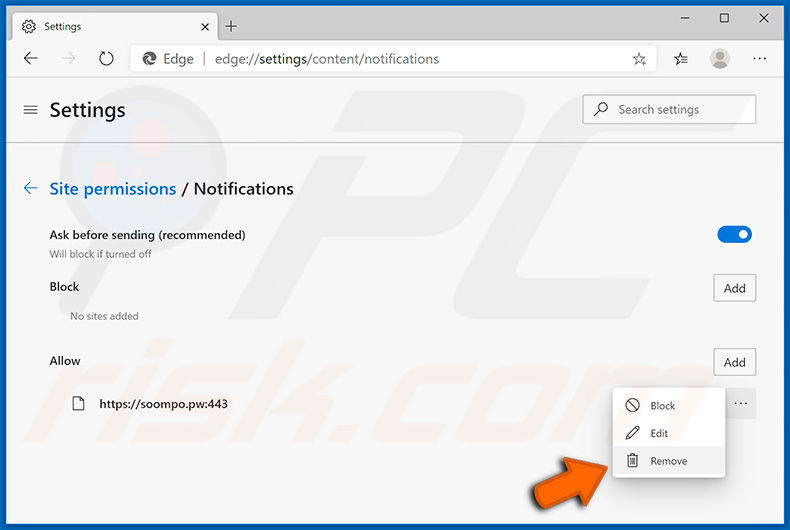
Safari (Mac):
- Kliknij przycisk "Safari" w lewym górnym rogu ekranu i wybierz "Preferencje..."
- Wybierz zakładkę "Witryny", a następnie w lewym panelu wybierz sekcję "Powiadomienia"
- Sprawdź podejrzane adresy URL i dla każdej z nich zastosuj opcję "Odmów"

Natychmiastowe automatyczne usunięcie malware:
Ręczne usuwanie zagrożenia może być długim i skomplikowanym procesem, który wymaga zaawansowanych umiejętności obsługi komputera. Combo Cleaner to profesjonalne narzędzie do automatycznego usuwania malware, które jest zalecane do pozbycia się złośliwego oprogramowania. Pobierz je, klikając poniższy przycisk:
POBIERZ Combo CleanerPobierając jakiekolwiek oprogramowanie wyszczególnione na tej stronie zgadzasz się z naszą Polityką prywatności oraz Regulaminem. Aby korzystać z w pełni funkcjonalnego produktu, musisz kupić licencję na Combo Cleaner. Dostępny jest 7-dniowy bezpłatny okres próbny. Combo Cleaner jest własnością i jest zarządzane przez RCS LT, spółkę macierzystą PCRisk.
Szybkie menu:
- Czym jest wholecoolstories[.]com?
- KROK 1. Odinstalowanie aplikacji adware przy pomocy Panelu sterowania.
- KROK 2. Usuwanie zwodniczych wtyczek z Google Chrome.
- KROK 3. Usuwanie rozszerzeń typu adware z Mozilla Firefox.
- KROK 4. Usuwanie złośliwych rozszerzeń z Safari.
- KROK 5. Usuwanie zwodniczych wtyczek z Microsoft Edge.
- KROK 6. Usuwanie adware z Internet Explorer.
Usuwanie adware:
Użytkownicy Windows 10:

Kliknij prawym przyciskiem myszy w lewym dolnym rogu ekranu i w menu szybkiego dostępu wybierz Panel sterowania. W otwartym oknie wybierz Programy i funkcje.
Użytkownicy Windows 7:

Kliknij Start ("logo Windows" w lewym dolnym rogu pulpitu) i wybierz Panel sterowania. Zlokalizuj Programy i funkcje.
Użytkownicy macOS (OSX):

Kliknij Finder i w otwartym oknie wybierz Aplikacje. Przeciągnij aplikację z folderu Aplikacje do kosza (zlokalizowanego w Twoim Docku), a następnie kliknij prawym przyciskiem ikonę Kosza i wybierz Opróżnij kosz.
![Odinstalowanie adware wholecoolstories[.]com za pomocą Panelu sterowania](/images/stories/screenshots202104/wholecoolstories-com-ads-programs.jpg)
W oknie odinstalowywania programów poszukaj wszelkich ostatnio zainstalowanych i podejrzanych aplikacji, wybierz te wpisy i kliknij przycisk "Odinstaluj" lub "Usuń".
Po odinstalowaniu potencjalnie niechcianej aplikacji, która powoduje przekierowania wholecoolstories[.]com, przeskanuj swój komputer pod kątem wszelkich pozostawionych niepożądanych składników lub możliwych infekcji malware. Zalecane oprogramowanie usuwania malware.
POBIERZ narzędzie do usuwania złośliwego oprogramowania
Combo Cleaner sprawdza, czy twój komputer został zainfekowany. Aby korzystać z w pełni funkcjonalnego produktu, musisz kupić licencję na Combo Cleaner. Dostępny jest 7-dniowy bezpłatny okres próbny. Combo Cleaner jest własnością i jest zarządzane przez RCS LT, spółkę macierzystą PCRisk.
Usuwanie adware z przeglądarek internetowych:
Film pokazujący, jak usunąć potencjalnie niechciane dodatki przeglądarki:
 Usuwanie złośliwych rozszerzeń z Google Chrome:
Usuwanie złośliwych rozszerzeń z Google Chrome:
![Usuwanie reklam wholecoolstories[.]com z Google Chrome krok 1](/images/stories/screenshots202104/wholecoolstories-com-ads-chrome1.jpg)
Kliknij ikonę menu Chrome ![]() (w prawym górnym rogu Google Chrome), wybierz „Więcej narzędzi" i kliknij „Rozszerzenia". Zlokalizuj wszelkie ostatnio zainstalowane i podejrzane dodatki przeglądarki i usuń je.
(w prawym górnym rogu Google Chrome), wybierz „Więcej narzędzi" i kliknij „Rozszerzenia". Zlokalizuj wszelkie ostatnio zainstalowane i podejrzane dodatki przeglądarki i usuń je.
![Usuwanie reklam wholecoolstories[.]com z Google Chrome krok 2](/images/stories/screenshots202104/wholecoolstories-com-ads-chrome2.jpg)
Metoda opcjonalna:
Jeśli nadal masz problem z usunięciem pop-up wholecoolstories.com, przywróć ustawienia swojej przeglądarki Google Chrome. Kliknij ikonę menu Chrome ![]() (w prawym górnym rogu Google Chrome) i wybierz Ustawienia. Przewiń w dół do dołu ekranu. Kliknij link Zaawansowane….
(w prawym górnym rogu Google Chrome) i wybierz Ustawienia. Przewiń w dół do dołu ekranu. Kliknij link Zaawansowane….

Po przewinięciu do dołu ekranu, kliknij przycisk Resetuj (Przywróć ustawienia do wartości domyślnych).

W otwartym oknie potwierdź, że chcesz przywrócić ustawienia Google Chrome do wartości domyślnych klikając przycisk Resetuj.

 Usuwanie złośliwych wtyczek z Mozilla Firefox:
Usuwanie złośliwych wtyczek z Mozilla Firefox:
![Usuwanie reklam wholecoolstories[.]com z Mozilla Firefox krok 1](/images/stories/screenshots202104/wholecoolstories-com-ads-ffox1.jpg)
Kliknij menu Firefox![]() (w prawym górnym rogu okna głównego), i wybierz „Dodatki". Kliknij „Rozszerzenia" i w otwartym oknie usuń wszelkie ostatnio zainstalowane wtyczki przeglądarki.
(w prawym górnym rogu okna głównego), i wybierz „Dodatki". Kliknij „Rozszerzenia" i w otwartym oknie usuń wszelkie ostatnio zainstalowane wtyczki przeglądarki.
![Usuwanie reklam wholecoolstories[.]com z Mozilla Firefox krok 2](/images/stories/screenshots202104/wholecoolstories-com-ads-ffox2.jpg)
Metoda opcjonalna:
Użytkownicy komputerów, którzy mają problemy z usunięciem pop-up wholecoolstories.com, mogą zresetować ustawienia Mozilla Firefox do domyślnych.
Otwórz Mozilla Firefox i w prawym górnym rogu okna głównego kliknij menu Firefox ![]() . W otworzonym menu kliknij na ikonę Otwórz Menu Pomoc
. W otworzonym menu kliknij na ikonę Otwórz Menu Pomoc![]() .
.

Wybierz Informacje dotyczące rozwiązywania problemów.

W otwartym oknie kliknij na przycisk Reset Firefox.

W otwartym oknie potwierdź, że chcesz zresetować ustawienia Mozilla Firefox do domyślnych klikając przycisk Reset.

 Usuwanie złośliwych rozszerzeń z Safari:
Usuwanie złośliwych rozszerzeń z Safari:

Upewnij się, że Twoja przeglądarka Safari jest aktywna, kliknij menu Safari i wybierz Preferencje....

W otwartym oknie kliknij rozszerzenia, zlokalizuj wszelkie ostatnio zainstalowane podejrzane rozszerzenia, wybierz je i kliknij Odinstaluj.
Metoda opcjonalna:
Upewnij się, że Twoja przeglądarka Safari jest aktywna i kliknij menu Safari. Z rozwijanego menu wybierz Wyczyść historię i dane witryn...

W otwartym oknie wybierz całą historię i kliknij przycisk wyczyść historię.

 Usuwanie złośliwych rozszerzeń z Microsoft Edge:
Usuwanie złośliwych rozszerzeń z Microsoft Edge:

Kliknij ikonę menu Edge ![]() (w prawym górnym rogu Microsoft Edge) i wybierz "Rozszerzenia". Znajdź wszystkie ostatnio zainstalowane podejrzane dodatki przeglądarki i kliknij "Usuń" pod ich nazwami.
(w prawym górnym rogu Microsoft Edge) i wybierz "Rozszerzenia". Znajdź wszystkie ostatnio zainstalowane podejrzane dodatki przeglądarki i kliknij "Usuń" pod ich nazwami.

Metoda opcjonalna:
Jeśli nadal masz problemy z usunięciem aktualizacji modułu Microsoft Edge przywróć ustawienia przeglądarki Microsoft Edge. Kliknij ikonę menu Edge ![]() (w prawym górnym rogu Microsoft Edge) i wybierz Ustawienia.
(w prawym górnym rogu Microsoft Edge) i wybierz Ustawienia.

W otwartym menu ustawień wybierz Przywróć ustawienia.

Wybierz Przywróć ustawienia do ich wartości domyślnych. W otwartym oknie potwierdź, że chcesz przywrócić ustawienia Microsoft Edge do domyślnych, klikając przycisk Przywróć.

- Jeśli to nie pomogło, postępuj zgodnie z tymi alternatywnymi instrukcjami wyjaśniającymi, jak przywrócić przeglądarkę Microsoft Edge.
 Usuwanie złośliwych dodatków z Internet Explorer:
Usuwanie złośliwych dodatków z Internet Explorer:
![Usuwanie reklam wholecoolstories[.]com z Internet Explorer krok 1](/images/stories/screenshots202104/wholecoolstories-com-ads-ie1.jpg)
Kliknij ikonę „koła zębatego" ![]() (w prawym górnym rogu Internet Explorer) i wybierz „Zarządzaj dodatkami". Poszukaj wszelkich ostatnio zainstalowanych i podejrzanych rozszerzeń przeglądarki, wybierz te wpisy i kliknij „Usuń".
(w prawym górnym rogu Internet Explorer) i wybierz „Zarządzaj dodatkami". Poszukaj wszelkich ostatnio zainstalowanych i podejrzanych rozszerzeń przeglądarki, wybierz te wpisy i kliknij „Usuń".
![Usuwanie reklam wholecoolstories[.]com z Internet Explorer krok 2](/images/stories/screenshots202104/wholecoolstories-com-ads-ie2.jpg)
Metoda opcjonalna:
Jeśli nadal występują problemy z usunięciem pop-up wholecoolstories.com, możesz zresetować ustawienia programu Internet Explorer do domyślnych.
Użytkownicy Windows XP: Kliknij Start i kliknij Uruchom. W otwartym oknie wpisz inetcpl.cpl. W otwartym oknie kliknij na zakładkę Zaawansowane, a następnie kliknij Reset.

Użytkownicy Windows Vista i Windows 7: Kliknij logo systemu Windows, w polu wyszukiwania wpisz inetcpl.cpl i kliknij enter. W otwartym oknie kliknij na zakładkę Zaawansowane, a następnie kliknij Reset.

Użytkownicy Windows 8: Otwórz Internet Explorer i kliknij ikonę koła zębatego. Wybierz Opcje internetowe.

W otwartym oknie wybierz zakładkę Zaawansowane.

Kliknij przycisk Reset.

Potwierdź, że chcesz przywrócić ustawienia domyślne przeglądarki Internet Explorer, klikając przycisk Reset.

Podsumowanie:
 Najpopularniejsze adware i potencjalnie niechciane aplikacje infiltrują przeglądarki internetowe użytkownika poprzez pobrania bezpłatnego oprogramowania. Zauważ, że najbezpieczniejszym źródłem pobierania freeware są strony internetowe jego twórców. Aby uniknąć instalacji adware bądź bardzo uważny podczas pobierania i instalowania bezpłatnego oprogramowania. Podczas instalacji już pobranego freeware, wybierz Własne lub Zaawansowane opcje instalacji - ten krok pokaże wszystkie potencjalnie niepożądane aplikacje, które są instalowane wraz z wybranym bezpłatnym programem.
Najpopularniejsze adware i potencjalnie niechciane aplikacje infiltrują przeglądarki internetowe użytkownika poprzez pobrania bezpłatnego oprogramowania. Zauważ, że najbezpieczniejszym źródłem pobierania freeware są strony internetowe jego twórców. Aby uniknąć instalacji adware bądź bardzo uważny podczas pobierania i instalowania bezpłatnego oprogramowania. Podczas instalacji już pobranego freeware, wybierz Własne lub Zaawansowane opcje instalacji - ten krok pokaże wszystkie potencjalnie niepożądane aplikacje, które są instalowane wraz z wybranym bezpłatnym programem.
Pomoc usuwania:
Jeśli masz problemy podczas próby usunięcia adware pop-up wholecoolstories.com ze swojego komputera, powinieneś zwrócić się o pomoc na naszym forum usuwania malware.
Opublikuj komentarz:
Jeśli masz dodatkowe informacje na temat pop-up wholecoolstories.com lub jego usunięcia, prosimy podziel się swoją wiedzą w sekcji komentarzy poniżej.
Źródło: https://www.pcrisk.com/removal-guides/20700-wholecoolstories-com-ads
Udostępnij:

Tomas Meskauskas
Ekspert ds. bezpieczeństwa, profesjonalny analityk złośliwego oprogramowania
Jestem pasjonatem bezpieczeństwa komputerowego i technologii. Posiadam ponad 10-letnie doświadczenie w różnych firmach zajmujących się rozwiązywaniem problemów technicznych i bezpieczeństwem Internetu. Od 2010 roku pracuję jako autor i redaktor Pcrisk. Śledź mnie na Twitter i LinkedIn, aby być na bieżąco z najnowszymi zagrożeniami bezpieczeństwa online.
Portal bezpieczeństwa PCrisk jest prowadzony przez firmę RCS LT.
Połączone siły badaczy bezpieczeństwa pomagają edukować użytkowników komputerów na temat najnowszych zagrożeń bezpieczeństwa w Internecie. Więcej informacji o firmie RCS LT.
Nasze poradniki usuwania malware są bezpłatne. Jednak, jeśli chciałbyś nas wspomóc, prosimy o przesłanie nam dotacji.
Przekaż darowiznęPortal bezpieczeństwa PCrisk jest prowadzony przez firmę RCS LT.
Połączone siły badaczy bezpieczeństwa pomagają edukować użytkowników komputerów na temat najnowszych zagrożeń bezpieczeństwa w Internecie. Więcej informacji o firmie RCS LT.
Nasze poradniki usuwania malware są bezpłatne. Jednak, jeśli chciałbyś nas wspomóc, prosimy o przesłanie nam dotacji.
Przekaż darowiznę
![wholecoolstories-com-delivered-ad-1.jpg Ogłoszenie dostarczone przez wholecoolstories[.]com 1](/cache/ppgallery/106200/images/stories/screenshots202104/150x150_q75_t_wholecoolstories-com-delivered-ad-1.jpg)
![wholecoolstories-com-delivered-ad-2.jpg Ogłoszenie dostarczone przez wholecoolstories[.]com 2](/cache/ppgallery/106200/images/stories/screenshots202104/150x150_q75_t_wholecoolstories-com-delivered-ad-2.jpg)
▼ Pokaż dyskusję